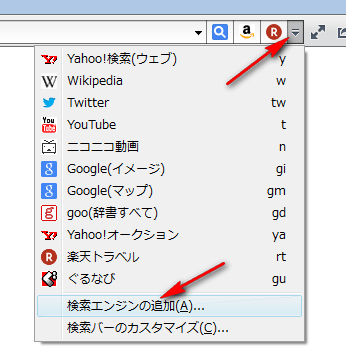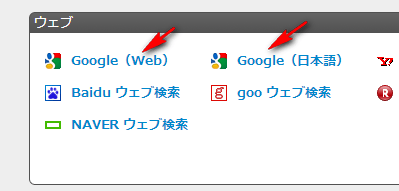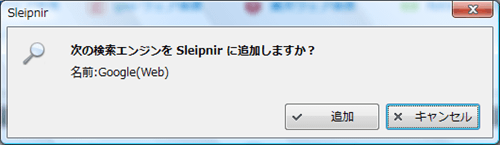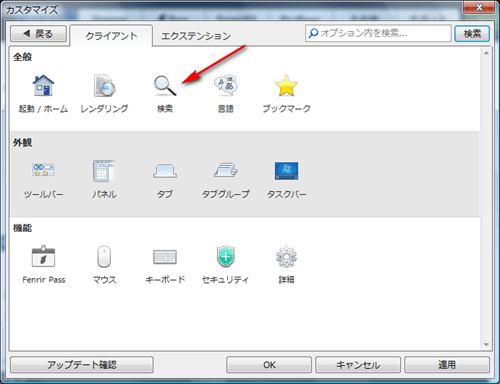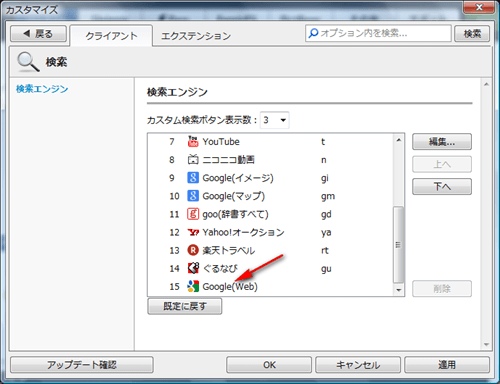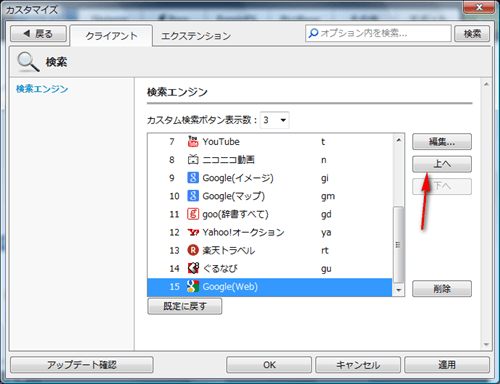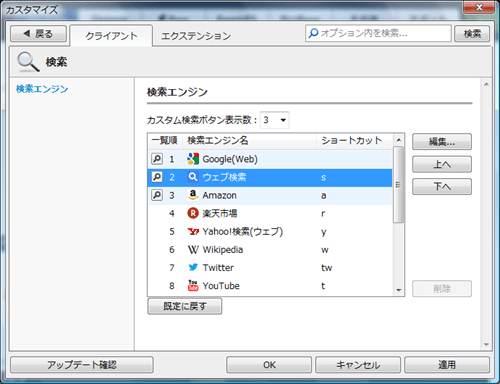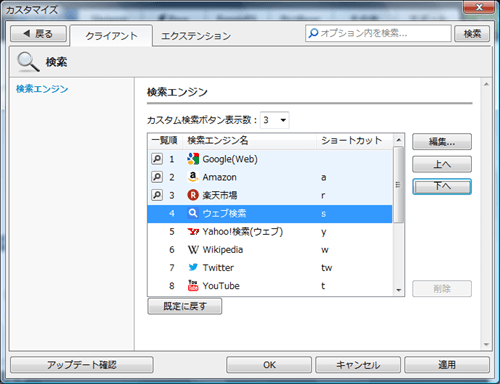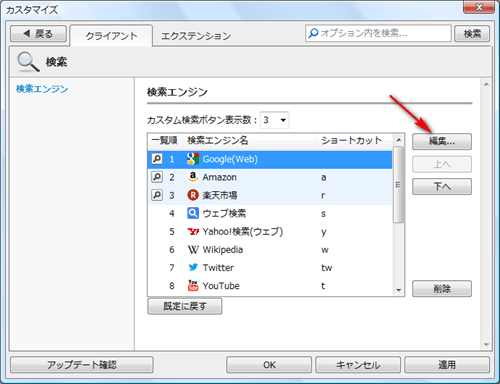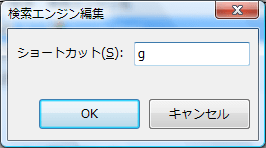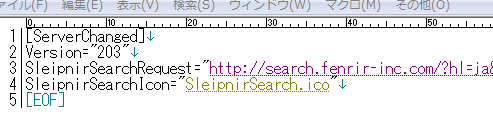ブラウザSleipnirにはデフォルトのままでは標準で独自の検索エンジン(中身はグーグル?)が搭載されています。
それはそれで構わないのですが、やはり使い慣れているGoogle検索そのままで使った方が何かと楽です。そのためSleipnir2ではほとんどFenrirウェブ検索は使っていませんでした。
Sleipnir4でも同じようにしたかったので色々と情報を集めてみたところ、意外と簡単にできたのでそのカスタマイズ記録です。
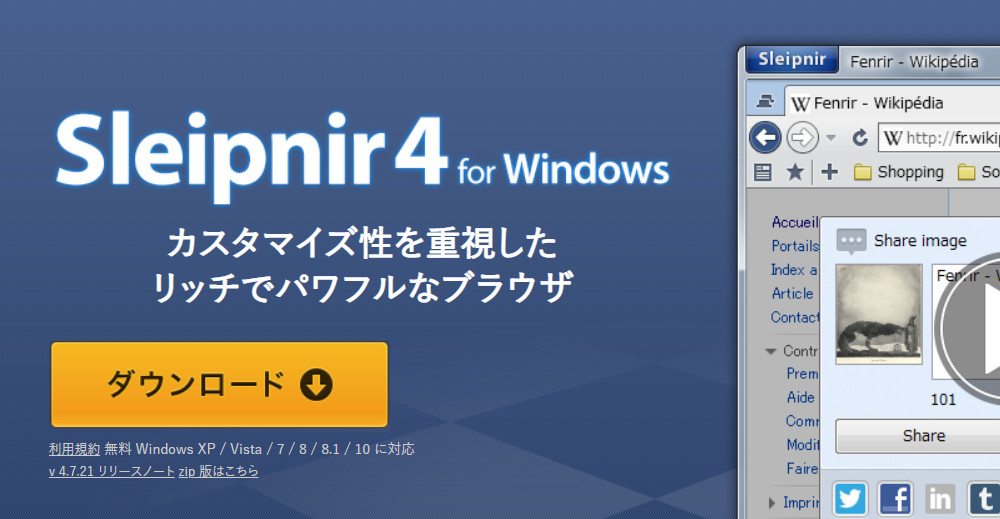
検索バーだけGoogle検索を使えるようにする方法と既定のfenrirウェブ検索をGoogle検索に置き換えてしまう方法の2種類あります。
検索バーでGoogle検索を使えるように
まずはこの検索バーのボタンでGoogl検索できるように変更します。
右端の矢印→「検索エンジンの追加」をクリック
検索エンジン追加のページが開きます。
楽天ウェブ検索とか色々あります。
そのページの中から【Google(Web)】をクリック
(Google日本語検索の方がいいかも)
検索エンジン追加の確認画面が表示されるので「追加」をクリック。
続いて「メニュー」→「カスタマイズ」→「検索」をクリック
検索エンジンの一番下に「Google(Web)」が追加されているのがわかります。
これを選択した状態のまま「上へ」を連打
「Google(Web)」が一番上に来るようにします。
ややこしくなるのでSleipnir標準検索は同じ要領で4番目にしておきます。
「OK」を押せば検索バーのボタンが入れかわります。
キーワードを検索バーに入力して右のボタンを押せばGoogleで検索されるようになります。
ついでにSleipnir2のようにショートカットも設定。
「Google(Web)」を選択した状態で「編集」をクリック。
半角の【g】と入力して「OK」をクリック。
Sleipnir2と同じように「g+○○」と打ち込むことでGoogle検索が可能になります。
Sleipnir標準(デフォルト)の検索をGoogleに変更
検索バーのみしか使わないのであれば上述した方法だけでOKですが、Sleipnir4はアドレスバーに直接キーワードを入力しても検索できます。
このあたりはChromeと一緒。
ここに直接キーワードを入力してもOK。
標準ではSleipnirデフォルトの検索エンジンが使われます。
ここもGoogleで検索できるように変更しておきます。
こちらは「アドレスバーからも」というより、根本的にSleipnir4で使われる既定の検索エンジンを変更する方法になります。
※)注
こちらの方法では検索バーでSleipnir標準の検索エンジンを使用した場合もGoogle検索に変更されます。その為上述した方法のように検索バーのみGoogle検索が使えるようにする必要がありません。
ただし非公式なやり方なので、各自自己責任でお願いします。
少し構成ファイルの内容を変更します。
変更するファイルはVista環境の場合(隠しフォルダを表示)
C:\Users\ユーザー名\AppData\Roaming\Fenrir Inc\Sleipnir\~temp\users\default\central.ini
こちらにあります。
Windows7、8、10、11でも同じ場所。
Winxpでは
C:\Documents and Settings\ユーザー名\Application Data\Fenrir Inc\Sleipnir\~temp\users\default\central.ini
※WinXPについては未確認です。
ここにあるcentral.iniファイルを開くとこんな風になっているので
この3行目の
http://search.fenrir-inc.com/?hl=ja&channel=sleipnir_3_w&safe=off&lr=all&q={all}を
https://www.google.co.jp/search?q={all}もしくは
https://www.google.com/search?hl=ja&ie=UTF-8&oe=UTF-8&q={all}に変更します。
保存してSleipnir4を再起動。
これでデフォルトの検索エンジンがGoogleのものに変わります。
アドレスバーにキーワードを入力して検索した場合、Googleにて検索されるようになります。また検索バーを使うときにも特に何のボタンも押さずともGoogleで検索されます。
昔からSleipnirの検索エンジンがこういった仕様になっているのは、色々と大人の事情が絡んでいるのです。非常に便利なブラウザなのでそこは納得して使いましょう。
※2013/11 追記
Sliepnir5からは設定画面で検索エンジンを変更できるようになりました。